С помощью папок на рабочем столе можно распределить игры, плееры, графические редакторы, офисное и системное программное обеспечение по группам, что упростит навигацию. Существует несколько способов, как сделать новую папку на телефоне. Первый самый распространённый, поскольку основан на стандартной оболочке операционной системы смартфона. Другой способ создания директории актуален для TouchWiz — разработки от знаменитого бренда Samsung
Как создать папку на рабочем столе смартфона
Рассмотрим несколько способов создания папки на рабочем столе.
Стандартная оболочка Андроид
Процедура создания директории с целью хранения ярлыков программ тривиальна — необходимо перетащить иконку на другую. Чтобы правильно выполнить перетаскивание, следует задержать палец на первом значке 1 секунду и, не переставая касаться экрана, перетянуть к другому. Система сама создаст объект, куда отправятся оба участвовавших в действии ярлыка. Добавление новых файлов в то же место выполняется путем перетаскивания значков приложений на директорию.
Создание папки приложений в смартфоне Samsung
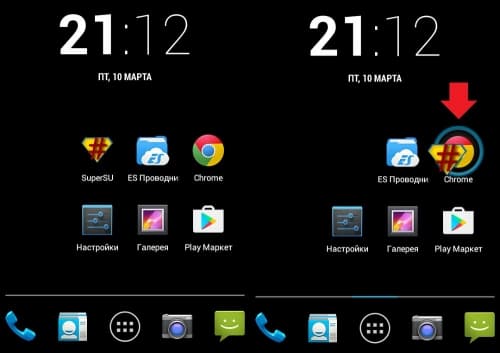
Внимание! Одна папка может содержать до 15 приложений. Число ярлыков зависит от архитектуры Андроид, используемой на отдельно взятом устройстве. Расширить число приложений можно путем установки лаунчера, например, Nova Launcher.
Для переименования новой директории необходимо открыть папку и нажать на показанное в нижней части экрана имя. При создании объект отмечен как « Папка без названия ».
Оболочка TouchWiz от Samsung
Чтобы добавить папку на рабочий стол Андроид с помощью TouchWiz от Самсунг :
- На начальном экране смартфона следует отыскать пустующее пространство, нажать на участок пальцем и подержать 1-2 секунды.
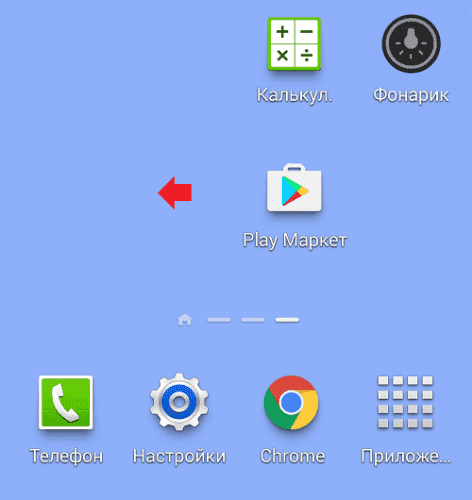
- Этого времени достаточно для появления контекстного меню, содержащего несколько полезных команд. Нажать на пункт « Папка ».
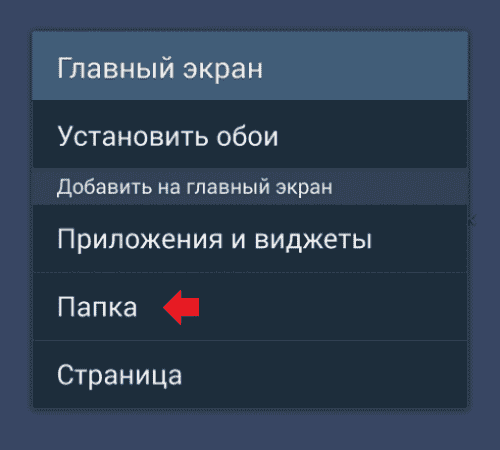
- Написать имя. После ввода названия нажать « Да ».
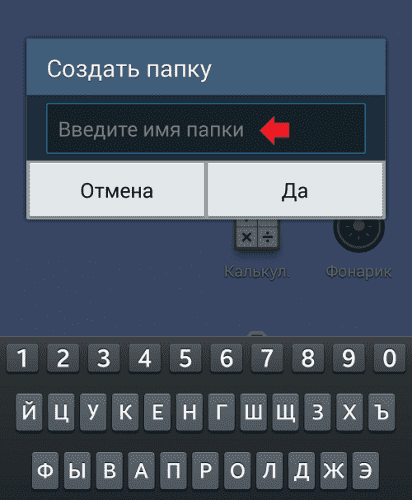
После выполнения процедуры появится каталог. Наполнение иконками приложений директории осуществляется тем же способом перетягивания значков.
Создание папки в меню приложений
Для создания папки в данном месте нужно:
- Открыть меню приложений. Существует два варианта выполнения действия. Первый способ – нажать на центральную кнопку в нижней части рабочего экрана. Второй вариант – свайп снизу-вверх.

- Вызвать меню настроек, нажав на три точки в правом верхнем углу.
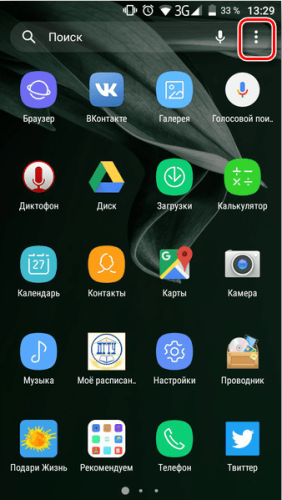
- Выбрать пункт « Создать папку ».
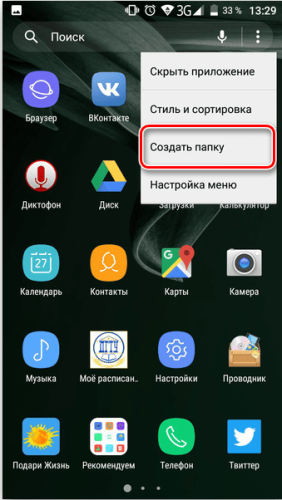
- Выбрать программы и игры, которые должны будут находиться в этой папке. Кликнуть по кнопке « Сохранить ».

- Открыть созданную директорию и нажать на подпись « Папка без названия ».
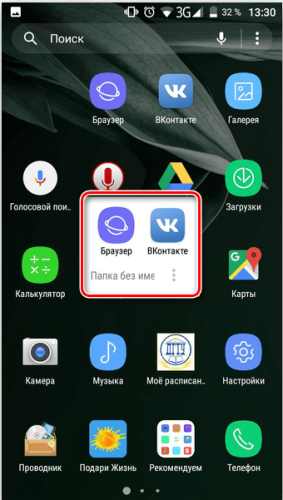
- После ввода нужно названия кликнуть по галочке.
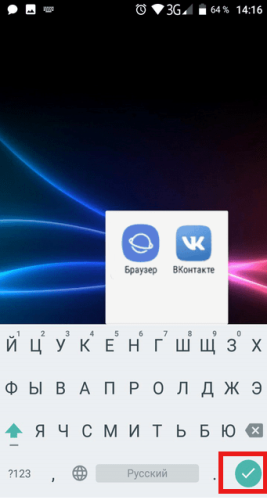
Меню приложений присутствует не во всех версиях Андроид. Причина – отличия прошивок у устройств разных брендов. Проблема отсутствия меню приложений на девайсе пользователя решается установкой специального лаунчера.
Группировка ярлыков
В последних версиях Андроид появилась возможность создания группы ярлыков в меню приложений. Присутствует такая функция не на всех вариантах прошивках. Для создания группы нужно выбрать несколько ярлыков и нажать на иконку « Группа ». Потом созданную папку можно переименовать описанным выше способом.
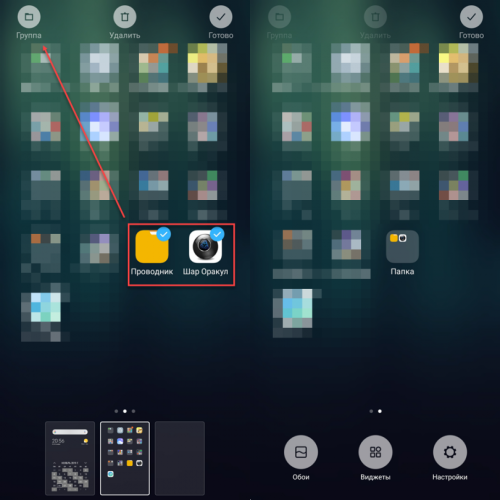
Удаление папки с рабочего стола телефона
Достаточно переместить содержащиеся в директории иконки на рабочий стол, после чего папка, оставшись пустой, пропадёт автоматически. Данный способ удаления наиболее прост в реализации, но доступен лишь для некоторых оболочек. Универсальным считается следующий вариант удаления папки: зажать на ней палец, подержать 1-2 секунды и, не отпуская, переместить в корзину, появившуюся в верхней области экрана.

Если в объекте во время выполнения процедуры имелись значки приложений и игр, ярлыков тоже не станет. Чтобы сохранить иконки, достаточно перед удалением директории переместить нужные пользователю элементы на рабочий стол.
Заключение
Существует несколько вариантов создания папки на рабочем экране мобильного устройства. Самым простым методом является перетаскивание одного ярлыка на другой. Создать папку в меню приложений или группы иконок можно не во всех прошивках Андроид. В случае отсутствия такой функции следует установить лаунчер для расширения возможностей персонализации интефейса устройства.
Источник: programmy-dlya-android.ru
Папка на Андроид: как создать, удалить или скрыть
Ничто так не раздражает перфекциониста, как отсутствие порядка. Он должен быть везде, в том числе на смартфоне. Только представьте, если у вас по рабочему столу разбросаны иконки приложений, а в проводнике уже тысячи файлов, то как найти нужную фотографию или, например, документ? Сделать это практически невозможно, если ранее вы не позаботились о создании папок.
А ведь на каждом смартфоне есть возможность объединить группы файлов и приложений в отдельные каталоги для упрощенного доступа к ним. Поэтому сегодня мы ответим на все вопросы, связанные с папками на Андроид.

Папки на Андроид позволяют упорядочить информацию, которая хранится на вашем смартфоне
Где в телефоне папки
Доступ к папкам на телефоне Андроид осуществляется через приложение «Проводник», которое также может называться «Менеджер файлов» или просто «Файлы». Каталоги, содержащие в себе фото и видео, также отображаются в стандартной программе «Галерея». Ну а папки с приложениями вы можете найти на рабочем столе.
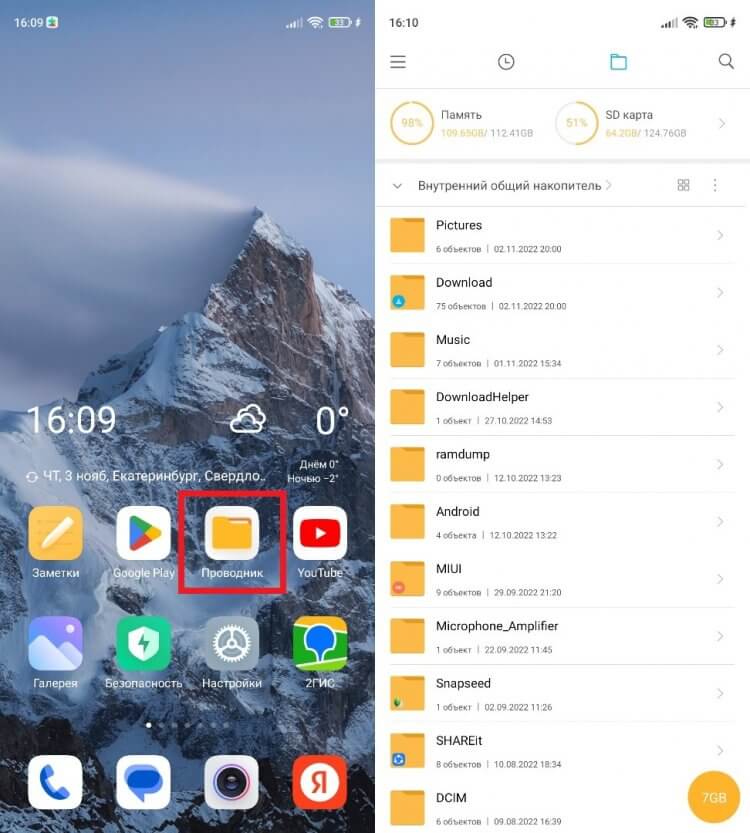
На вашем смартфоне приложение может называться иначе
Для доступа к каталогам с файлами не обязательно использовать предустановленный софт. В Google Play есть огромное количество альтернативных менеджеров, среди которых стоит выделить RS File или Total Commander. Если по каким-то причинам вас не устраивает стандартный проводник, воспользуйтесь сторонним ПО.
⚡ Подпишись на Androidinsider в Дзене, где мы публикуем эксклюзивные материалы
Какие папки в Андроиде
Даже если вы только-только включили свой новенький смартфон и открыли проводник, то обнаружите в нем стандартные папки Андроид. Как правило, в каталогах вроде «Boot» и «Android» содержатся системные файлы, которые нельзя удалять. Поэтому рекомендую для начала прочитать отдельный материал, прежде чем прикасаться к таким папками.
Также по мере использования смартфона система автоматически создаст папки «DCIM» (здесь хранятся фото и видео, снятые на камеру), Pictures (изображения из различных приложений), «Music» (музыка), «Movies» (видео), «Download» (загрузки) и другие. К ним я тоже советую не прикасаться, а их содержимое можно беспрепятственно удалить, если появится такая потребность.
Как создать папку на Андроиде
Допустим, вам надоел беспорядок в проводнике, и вы решили разобраться, как создать папку на телефоне. Что для этого потребуется? А все очень просто. Действуйте по инструкции:
- Запустите менеджер файлов.
- Откройте корневую папку (внутренний накопитель или SD-карта).
- Нажмите кнопку в виде трех точек.
- Выберите опцию «Новая папка».
- Введите название каталога.
- Подтвердите его создание нажатием на кнопку «ОК».
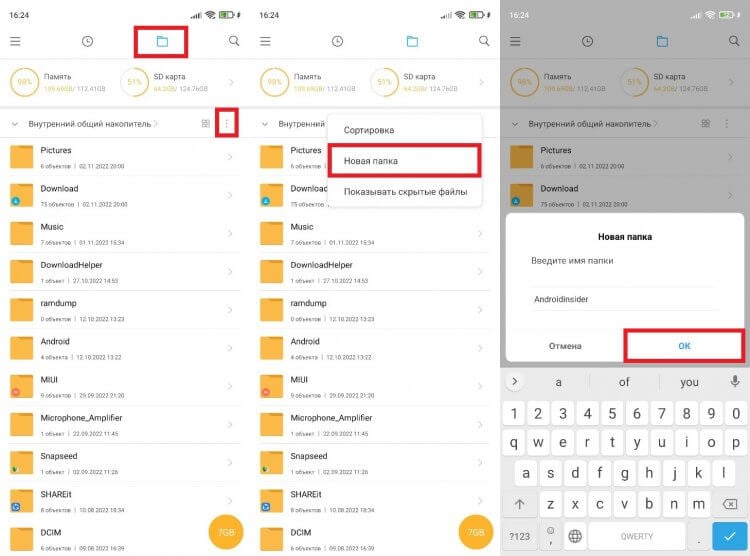
Папке можно присвоить любое имя
Этот алгоритм наглядно показывает, как сделать папку на телефоне Xiaomi. На вашем устройстве некоторые шаги могут отличаться, но, в целом, они будут схожие.
Папка на рабочем столе Андроид
Также существуют папки на рабочем столе на телефоне. Некоторые из них (например, «Google») появляются автоматически. Но вы можете создать собственный каталог, отсортировав тем самым приложения. Вот, как создать папку на рабочем столе Андроид:
- Задержите палец на иконке приложения.
- Наведите его на ярлык второй программы.
- Программы автоматически преобразуются в папку, которой будет присвоено имя. Туда же можно поместить все остальные приложения.

Повторите на своем смартфоне. Должно получиться
Эта инструкция актуальна для большинства современных смартфонов вне зависимости от производителя, так что вы вряд ли столкнетесь с какими-то сложностями.
❗ Поделись своим мнением или задай вопрос в нашем телеграм-чате
Как создать альбом в галерее
«Галерея» — отдельное приложение, созданное для просмотра фото и видео. Обычно папки здесь создаются автоматически. Снимки попадают в каталог «Камера», а остальные картинки — во «Все фото». Также в разделе «Другие альбомы» вы найдете папки с изображениями и видеороликами, которые автоматически подтягиваются из проводника. А вот, как сделать альбом в галерее напрямую:
- Запустите приложение «Галерея» (может называться «Фото»).
- Откройте вкладку «Альбомы».
- Нажмите кнопку «+».
- Придумайте название альбома.
- Подтвердите его создание нажатием на кнопку «ОК».
- Выберите файлы, которые в него нужно добавить.
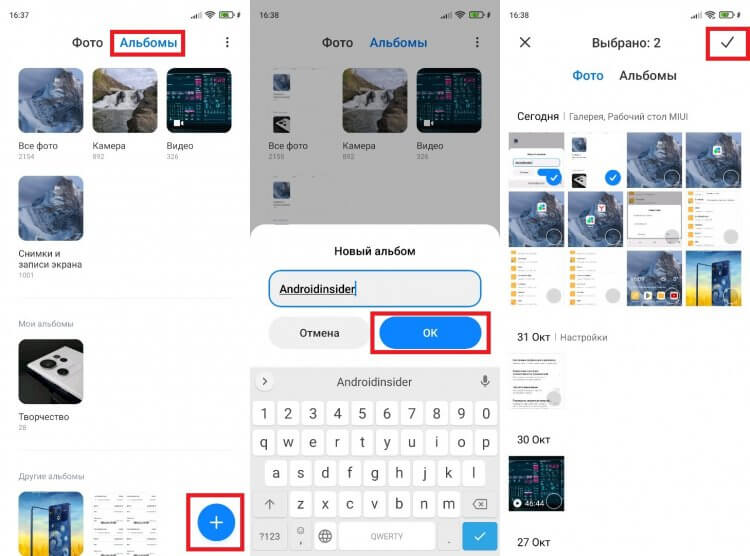
Возможно, для появления кнопки создания альбома в вашей галерее придется открыть меню через «три точки»
После этого наряду с другими каталогами отобразится только что созданный вами альбом.
Как переименовать папку
Любой созданный вами каталог с файлами или ярлыками приложений можно переименовать. Так, чтобы переименовать папку в проводнике, нужно задержать палец на выбранном каталоге, нажать кнопку «Еще», а затем — «Переименовать». То же самое касается изменения названий в галерее. Но в случае с папкой на главном экране ее сначала нужно открыть, а затем — тапнуть по текущему имени.
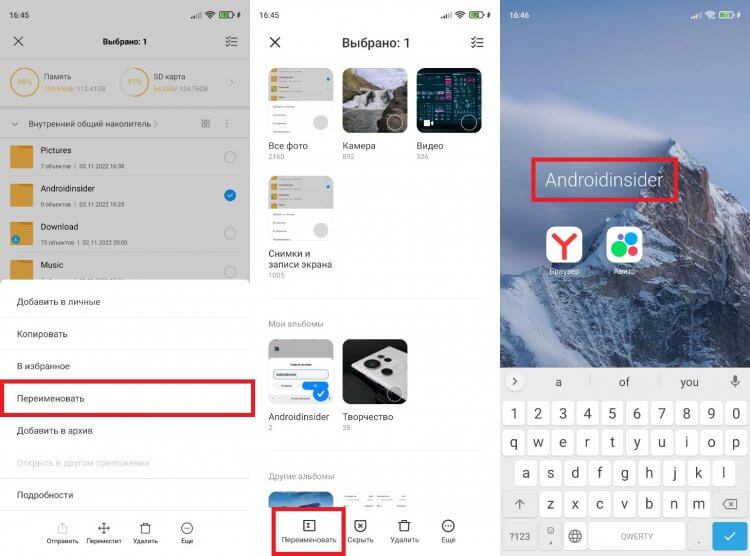
Переименовать можно все, что угодно
Как скрыть папку на Андроиде
Порой мы добавляем в папки на телефоне файлы, которые никто не должен увидеть. Чтобы обезопасить информацию, Samsung, например, предлагает создать защищенную папку, о чем мы уже рассказывали. А владельцам устройств других производителей нужно разобраться, как скрыть папку на телефоне:
- Запустите проводник.
- Откройте меню изменения названия папки.
- Поставьте точку в самом начале.
- Сохраните изменения.
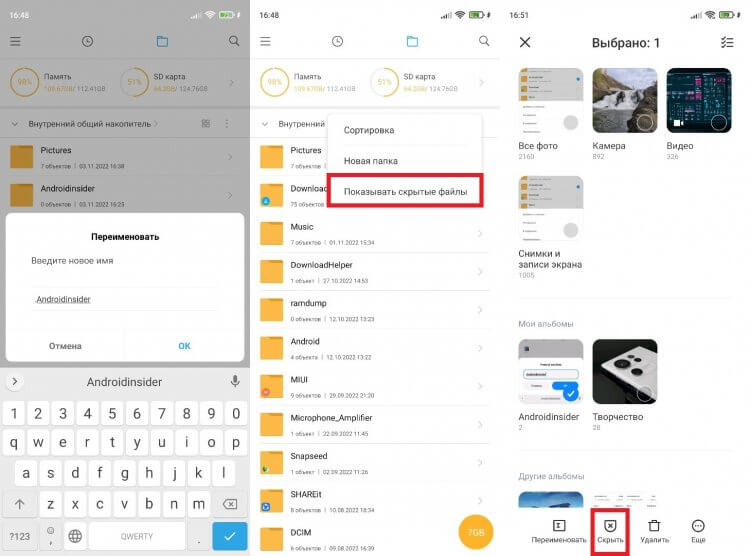
Поставьте «.» перед названием папки в проводнике
Теперь, чтобы найти папку, через меню проводника нужно выбрать опцию «Показывать скрытые файлы». Обратите внимание, что подобная фишка работает только в проводнике. На рабочем столе таким образом спрятать каталоги не получится. Однако есть инструкция, как скрыть альбом в галерее: просто выделите папку и нажмите кнопку «Скрыть».
Загляни в телеграм-канал Сундук Али-Бабы, где мы собрали лучшие товары с Алиэкспресс
Как переместить папку в Андроиде
Созданными каталогами можно управлять, перемещая их из одного места в другое. Если операция выполняется в рамках одного смартфона, то переместить папку на Андроид можно через контекстное меню, вызываемое удержанием пальца на каталоге. Далее остается выбрать место назначения и нажать кнопку «Вставить». С альбомами такую операцию провернуть не получится, а папки с приложениями можно перемещать только по пространству рабочего стола.
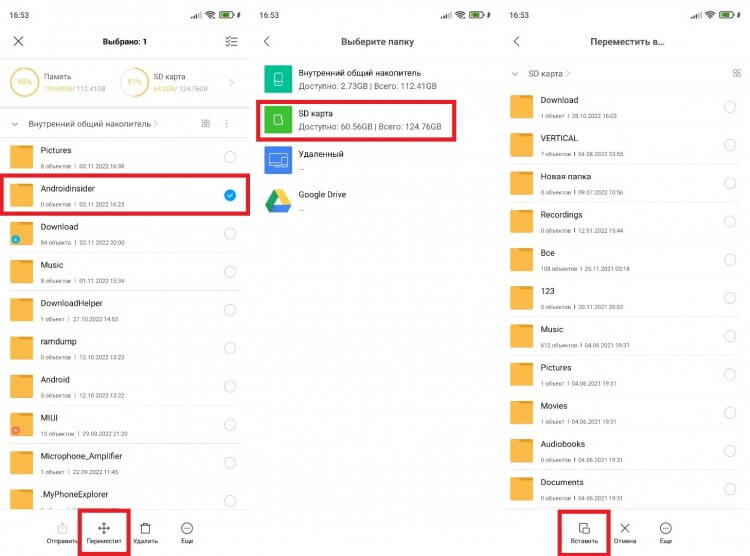
Перемещать можно в том числе скрытые папки
Как найти папку на телефоне
Скрывая и перемещая каталоги, вы можете свести на нет всю пользу папок, ведь их будет сложно найти. Если вы помните название — воспользуйтесь поисковой строкой проводника, указав имя полностью или частично. В противном случае придется искать каталоги и файлы, содержащиеся в них, через категории, представленные в проводнике.
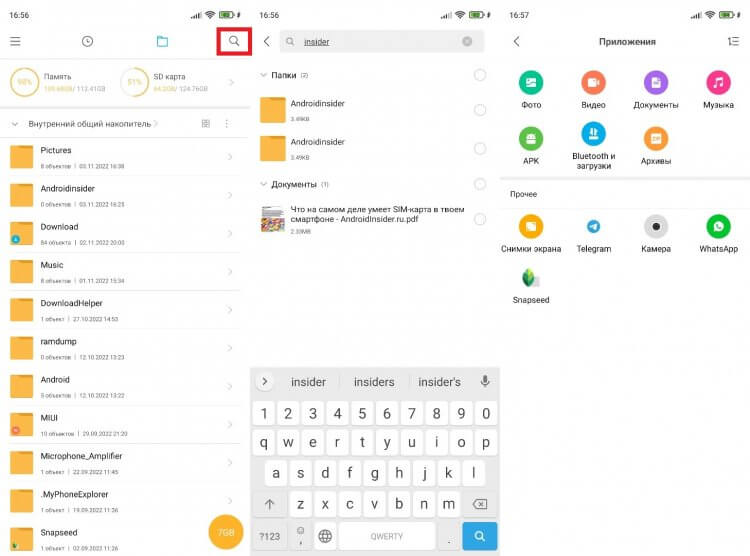
Для поиска в проводнике предусмотрена специальная функция, а также разбивка по категориям
⚡ Подпишись на Androidinsider в Пульс Mail.ru, чтобы получать новости из мира Андроид первым
Как удалить папку
Сегодня мы очень подробно разобрали все действия, которые можно выполнять с папками на Android. Однако не лишним будет также отметить, как удалить папку на телефоне. Для этого нужно задержать палец на иконке каталога и нажать соответствующую кнопку. Что касается папок на рабочем столе Андроид, то они удаляются путем обратного перемещения приложений в свободную область главного экрана. Как только вы уберете последний ярлык, каталог исчезнет.
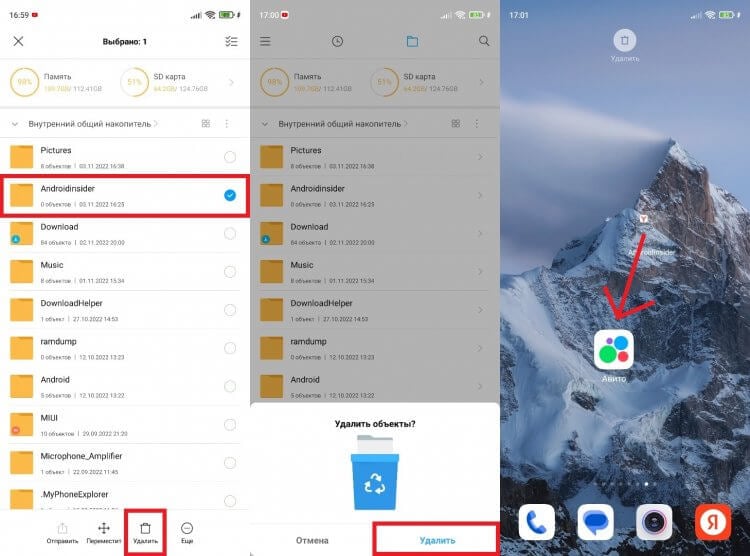
В проводнике и на рабочем столе папки удаляются по-разному
Будьте очень внимательны, избавляясь от каталогов, чьи названия видите впервые. Один из них может оказаться системным компонентом, а его удаление, скорее всего, приведет к непоправимым последствиям. Однако без подобных проблем можно удалить папку Другое, о чем мы тоже рассказывали.

Теги
- Безопасность Android
- Новичкам в Android
Наши соцсети
Новости, статьи и анонсы публикаций
Источник: androidinsider.ru